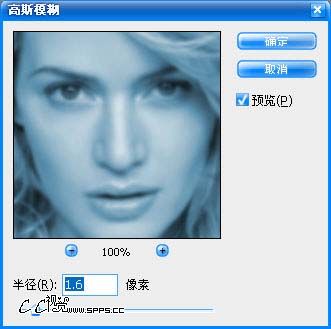PS制作超酷的火焰美女
发布时间:2015-05-12 来源:查字典编辑
摘要:教程制作方法比较特别,作者调色的时候并没有直接调成火焰的颜色,而是蓝色。适当加大蓝色的对比度,然后新建一个图层填充白色,再把图层混合模式改为...
教程制作方法比较特别,作者调色的时候并没有直接调成火焰的颜色,而是蓝色。适当加大蓝色的对比度,然后新建一个图层填充白色,再把图层混合模式改为“排除”,火焰的效果就出来了。
最终效果
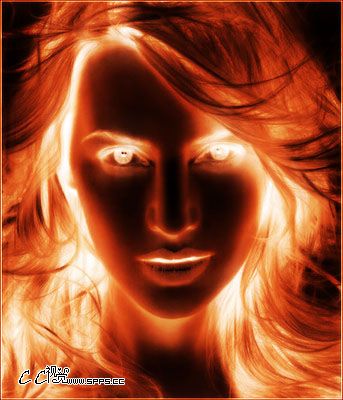
原图
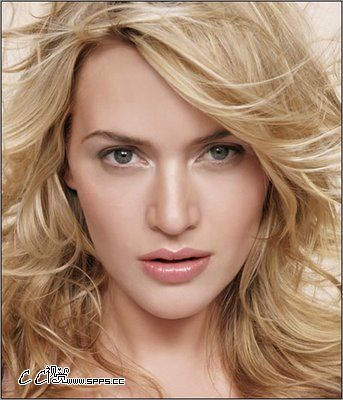
1、打开素材图片,按下Ctrl + U打开色相/饱和度窗口并按下图设置。得到如下效果。
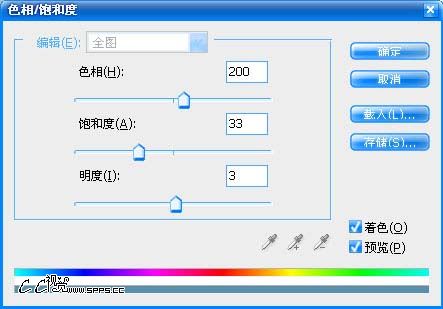
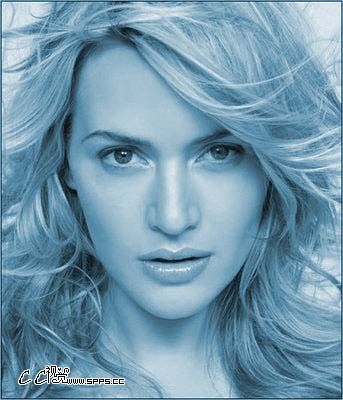
2、复制图层(Ctrl + J),执行:滤镜 >> 模糊 >> 高斯模糊。参数设置如下图。